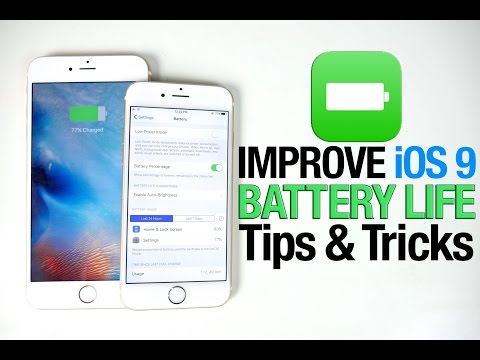
เนื้อหา
ผู้ใช้ iPad บางคนบ่นว่าแบตเตอรี่แท็บเล็ตใหม่ของ Apple ไม่ได้อยู่นานเท่าที่พวกเขาต้องการ นี่คือเคล็ดลับในการปรับปรุงอายุการใช้งานแบตเตอรี่ของ iPad อย่างมาก
เคล็ดลับการประหยัดแบตเตอรี่ของ iPad เหล่านี้หลายอย่างจะต้องมีการแลกเปลี่ยนบ้าง แต่การเลิกใช้งานเป็นทางเลือกที่ดีกว่าการพกพา iPad ที่ตายแล้ว
iPad เครื่องใหม่ใช้งานแบตเตอรี่ได้นาน 10 ชั่วโมงและใช้งานได้ดี แต่เวลาในการชาร์จนานหมายความว่าผู้ใช้บางคนต้องออกจากสนามบินหรือโรงแรมโดยไม่เสียค่าใช้จ่าย
จากการประหยัดแรงกระแทกขนาดใหญ่ไปจนถึงการปรับแต่งที่ทุกครั้งสุดท้ายของการใช้งานแบตเตอรี่คู่มือนี้จะแสดงให้ผู้ใช้ทราบถึงวิธีการทำให้ iPad ใช้งานได้นานหลังจาก iPads อื่น ๆ ต้องการการชาร์จ
การแก้ไขปัญหาเกี่ยวกับแบตเตอรี่ของ iPad ที่ง่ายและใหญ่
การตั้งค่า iPad ต่อไปนี้สามารถเปลี่ยนแปลงได้ง่ายและมีผลกระทบอย่างมากต่ออายุการใช้งานแบตเตอรี่โดยไม่กระทบต่อความสามารถของ iPad
ความสว่างหน้าจอ
จอแสดงผล Retina ของ iPad จะระบายน้ำได้มากกว่าสิ่งอื่นใด หน้าจอสว่างดูดี แต่เมื่อไม่มีพลังงานใกล้เคียงการลดความสว่างลงเป็นวิธีที่ง่ายที่สุดในการยืดอายุแบตเตอรี่ของ iPad การปิดใช้งานความสว่างอัตโนมัติจะเพิ่มศักยภาพของแบตเตอรี่เนื่องจากความสว่างยังคงอยู่ในระดับคงที่เมื่อเทียบกับการปรับสภาพแสงอย่างต่อเนื่อง

เปลี่ยนความสว่างหน้าจอของ iPad เพื่อประหยัดแบตเตอรี่
แตะเบา ๆ การตั้งค่า แล้วก็ ความสว่าง & วอลล์เปเปอร์เพื่อลดความสว่างของหน้าจอและปิดความสว่างอัตโนมัติ
ภาพรวมการรักษาความสว่างของหน้าจอเป็นวิธีที่ดีที่สุดในการใช้งานแบตเตอรี่ที่ยาวนานขึ้นบน iPad
ล็อคหน้าจออัตโนมัติ
ไปพร้อมกับความสว่างหน้าจอเป็นตัวเลือกล็อคหน้าจออัตโนมัติ การตั้งค่านี้ใช้เพื่อปิดจอแสดงผลโดยอัตโนมัติหลังจากผ่านไประยะเวลาหนึ่ง วิธีนี้ช่วยประหยัดแบตเตอรี่ดังนั้นจึงไม่จำเป็นต้องเปิดหน้าจอตลอดเวลา ตั้งค่าตัวเลือกนี้เป็น 2 นาทีและ / หรือใช้ฝาปิดอัจฉริยะเพื่อไม่ให้ใช้แบตเตอรี่ในขณะที่ iPad กำลังนั่งอยู่บนโต๊ะหรือโซฟา

การเปิดใช้งานล็อคหน้าจออัตโนมัติ แตะเบา ๆการตั้งค่าแล้วก็ทั่วไปและเลือกล็อคอัตโนมัติ
จำกัด การซิงค์
การซิงค์เนื้อหาเช่นอีเมลยังทำให้เกิดความเครียดในแบตเตอรี่ของ iPad หากการเปลี่ยนแปลงการตั้งค่าเป็นการซิงค์ด้วยตนเองแทนที่จะมีเนื้อหาเป็น iPad เสมอสิ่งนี้อาจส่งผลกระทบอย่างมากต่ออุปกรณ์ที่ใช้งานได้ยาวนาน

เพื่อ จำกัด การซิงค์แตะ การตั้งค่าจากนั้นไปที่เมลผู้ติดต่อปฏิทิน ปิด Push และตั้งค่าการดึงข้อมูลเป็นแบบแมนนวล
แนวคิดนี้ยังไปพร้อมกับโปรแกรม IM ที่ติดตั้งบน iPad ด้วยการปิดการส่งข้อความแบบพุชทำให้ iPad สามารถหยุดพักได้แทนที่จะได้รับเนื้อหาตลอดเวลา
เชื่องการแจ้งเตือนของคุณ
ผู้ร้ายที่สำคัญอีกคนหนึ่งในชีวิตของแบตเตอรี่คือการแจ้งเตือน ในขณะที่มันเป็นเรื่องดีที่เห็นว่า Jill อัปเดตสถานะ Facebook ของเธอมากพอที่การแจ้งเตือนเหล่านี้มีผลกระทบด้านลบต่ออายุการใช้งานแบตเตอรี่ ปิดการแจ้งเตือนการล็อคหน้าจอเป็นวิธีที่ง่ายที่สุดในการจัดการกับปัญหานี้เพราะจะไม่ทำให้อุปกรณ์ของคุณสว่างขึ้นขณะถือไว้ในกระเป๋าของคุณ

วิธีปิดการแจ้งเตือนหน้าจอล็อคแตะ การตั้งค่าจากนั้นไปที่การแจ้งเตือนเลือกแอพและเปิดมุมมองในหน้าจอล็อคเป็นปิด
การปิดการแจ้งเตือนคือการปิดการแจ้งเตือนแบบพุช การแจ้งเตือนแบบพุชจะดูดแบตเตอรี่ด้วยการสัมผัสกับแอพบน iPad และแจ้งผู้ใช้ทันที

หากต้องการปิดใช้งานการแจ้งเตือนแบบพุชให้เลือกการตั้งค่าจากนั้นไปที่ส่วนแอพ, หลังจากเลือกหนึ่งเลือก Push Notifications และปิด
กินเนื้อหาให้น้อยลง
นี่คือเคล็ดลับขั้นพื้นฐานที่สวยงาม แต่หากไม่ได้เล่นเกมและดูวิดีโอ youtube ความละเอียดสูงที่ iPad จะใช้งานได้นานขึ้น นอกจากนี้หากจำเป็นต้องฟังหรือรับชมสื่อควรเก็บเนื้อหาไว้ในอุปกรณ์ของคุณแทนการสตรีม
ปิด Data และบริการอื่น ๆ
อีกวิธีที่ดีในการรักษาแบตเตอรี่ iPad ของคุณให้ว่างอยู่ครึ่งหนึ่งคือปิดข้อมูลมือถือโดยสมบูรณ์เมื่อไม่ได้ใช้งานหรืออยู่ที่บ้าน การปิดใช้งานข้อมูลเป็นสิ่งที่น้อยกว่าที่ iPad จะทำงานในพื้นหลังโดยเฉพาะถ้าคุณไม่ได้ใช้งาน นอกจากนี้ปิด 4G LTE เมื่อไม่จำเป็นต้องใช้ความเร็วสูงเพื่อประหยัดพลังงาน

หาก iPad ที่ใช้มีการเชื่อมต่อ 3G หรือ 4G ให้แตะการตั้งค่าเลือกข้อมูลโทรศัพท์มือถือ และปิดมัน
นอกจากนี้ด้านล่างนั่นคือเปิดใช้งาน LTE หากมีความจำเป็นต้องใช้ข้อมูลเซลลูล่าร์ แต่ไม่ใช่ด้วยความเร็วที่เร็วที่สุดคุณควรปิดใช้งาน LTE
ปิดบริการตำแหน่ง
บริการระบุตำแหน่งเป็นสิ่งที่อนุญาตให้แอปค้นหาตำแหน่งที่คุณอยู่และใช้ข้อมูลนั้นเพื่อช่วยคุณค้นหาร้านอาหารหรือบริการในท้องถิ่น ในขณะที่บริการเหล่านี้มีประโยชน์พวกเขาจะใช้พลังงานจากแบตเตอรี่น้อยและสามารถปิดได้สำหรับบางแอปที่ไม่ต้องการ (นาฬิกาเกม ฯลฯ )

เพื่อปิดการใช้งานบริการระบุตำแหน่งทั้งหมดแตะการตั้งค่าจากนั้นเลือกบริการตำแหน่งและปิดใช้งาน
จำกัด การเชื่อมต่อของคุณ
การปิด WiFi เมื่อไม่ได้ใช้งาน - (ดูภาพยนตร์ในรถอ่านหนังสือ ฯลฯ ) เป็นความคิดที่ดีที่จะช่วยสร้างแบตเตอรี่ที่ยาวนานขึ้น เมื่อปิดวิทยุ WiFi จะไม่ค้นหาเครือข่ายเพื่อเข้าร่วมดังนั้นจึงไม่ได้ใช้แบตเตอรี่ นอกจากนี้ยังเป็นการฉลาดที่จะปิดเครือข่ายถามถึงการเข้าร่วมเช่นเดียวกับที่ iPad จะไม่ค้นหาเครือข่ายหากผู้ใช้ลืมที่จะปิด WiFi

หากต้องการปิด WiFi ให้ไปที่การตั้งค่าจากนั้นเลือก WiFi แล้วเลื่อนไปที่ปิด
ปิดบลูทู ธ เมื่อไม่ได้ใช้งานเพื่อเพิ่มอายุการใช้งานแบตเตอรี่ เมื่อใดก็ตามที่อุปกรณ์เสริมไม่ได้เชื่อมต่อกับ iPad ผ่านบลูทู ธ ก็ควรที่จะปิดบลูทู ธ

หากต้องการปิดบลูทู ธ ให้ไปที่การตั้งค่าจากนั้นเลือกทั่วไปแล้วไปที่บลูทู ธ แล้วปิด
ความพยายามครั้งสุดท้าย
ใช้รีเซ็ตการตั้งค่าทั้งหมดเพื่อล้างข้อบกพร่องอื่น ๆ ที่อาจส่งผลเสียต่อแบตเตอรี่

หากต้องการรีเซ็ตการตั้งค่าทั้งหมดให้ไปที่ การตั้งค่า -> จากนั้นทั่วไป -> และเลือกรีเซ็ตการตั้งค่าทั้งหมด
หากหลังจากรีเซ็ตการตั้งค่าทั้งหมดอายุการใช้งานแบตเตอรี่จะน้อยกว่าค่าที่ดีที่สุดตรวจสอบให้แน่ใจว่า iPad ได้รับการอัปเดตเป็น iOS เวอร์ชันล่าสุด

ในการตรวจสอบซอฟต์แวร์ให้ไปที่ตามด้วยการตั้งค่าทั่วไปและเลือกอัปเดตซอฟต์แวร์
หากมีการอัพเดตให้ดาวน์โหลดและติดตั้งลงใน iPad
สองสิ่งสุดท้ายที่ต้องทำคือปิดใช้งานรายงานการใช้งานและการปรับโซนเวลาเนื่องจากใช้แบตเตอรี่ในการดำเนินการ
หากต้องการปิดใช้งานรายงานการใช้ไปที่ตามด้วยการตั้งค่าทั่วไปและเลือกเกี่ยวกับจากนั้นเลือกการวินิจฉัยและการใช้งานเลือกไม่ส่งเพื่อปิดใช้งานการตั้งค่า

หากต้องการปิดใช้งานการปรับโซนเวลาไปที่ตามด้วยการตั้งค่าทั่วไปและเลือกวันที่และเวลา, เปิดการตั้งค่าโดยอัตโนมัติเป็นปิด

เริ่มต้นใหม่
หากทุกอย่างล้มเหลวการกู้คืน iPad เป็นการตั้งค่าจากโรงงานและการเริ่มต้นจากศูนย์เป็นวิธีที่ดีในการแก้ไขปัญหาที่ทำให้แบตเตอรี่ไม่ดี
ในกรณีนี้อย่าเพิ่งกู้คืนจากข้อมูลสำรอง แต่ตั้งค่า iPad ตั้งแต่เริ่มต้น ด้วยการเริ่มต้นใหม่ผู้ใช้จะสามารถทิ้งความเสียหายที่ทำให้แบตเตอรี่หมด
เสียบ iPad เข้ากับ iTunes เพื่อเริ่มกระบวนการสำรองข้อมูล หาก iTunes ไม่เริ่มการซิงค์และสำรองข้อมูลโดยอัตโนมัติให้คลิกขวาที่ iPad แล้วคลิก สำรองข้อมูล.

กู้คืน iPad เพื่ออายุการใช้งานแบตเตอรี่ที่ดีขึ้น
หลังจากการสำรองข้อมูลเสร็จสมบูรณ์ให้คลิกซ้ายที่ iPad ทางด้านซ้ายของหน้าจอจากนั้นคลิกที่ ฟื้นฟู. สิ่งนี้จะลบสิ่งใด ๆ บน iPad และกลับสู่สถานะเดิมเมื่อออกจาก Apple store
จากที่นี่ผู้ใช้สามารถ กู้คืนจากข้อมูลสำรอง โดยคลิกขวาที่ชื่ออุปกรณ์ทางด้านซ้ายของ iTunes หรือเริ่มใหม่ด้วยแท็บเล็ตเปล่า
เพิ่มอายุการใช้งานแบตเตอรี่
เคล็ดลับโดยรวมเหล่านี้จะช่วยปรับปรุงอายุการใช้งานแบตเตอรี่สำหรับ iPad ครั้งใหญ่ แม้ว่าจะมีข้อเสียเปรียบบางอย่างจากการปรับแต่งเหล่านี้เช่นการควบคุมรายการด้วยตนเองและการแจ้งเตือนที่ดำเนินการอยู่

เพิ่มอายุการใช้งานแบตเตอรี่ iPad ด้วย ZAGGSparq
ตัวเลือกสำหรับผู้ใช้ที่ยังคงต่อสู้กับแบตเตอรี่คือการลงทุนในพลังงานแบตเตอรี่ภายนอก โซลูชั่นที่สมบูรณ์แบบสำหรับงานคือ ZAGGsparq ZAGGsparq ให้พลังงานแบตเตอรี่เพิ่มเติมมากมายสำหรับ iPad เมื่อไม่สามารถทำการชาร์จจากที่ชาร์จแบบดั้งเดิมได้
รับ ZAGGSparq 3100 หรือ ZAGGSparq 6000 เพื่อชาร์จ iPad ในขณะที่อยู่ห่างจากเต้าเสียบ ZAGGSparq 3100 คือ $ 69.99 และ 6,000 คือ $ 99 ZAGG


